Windows Server 2008虛擬化解決方案逐個數
現在大家都在講云計算的概念,而筆者認為,虛擬化很好地詮釋了云計算的理念,可以有效地把服務器、應用軟件、應用程序的用戶界面,轉換成可以靈活的、按需的、動態的服務。為什么虛擬化能夠做到這一點?
這是因為,從技術上講,虛擬化打破了底層設備、操作系統、應用程序、以及用戶界面之間牢固綁定的紐帶,彼此之間不再需要緊密耦合,從而可以變成可以按需遞交的服務。最終可以實現這樣的目標:在任何時間、任何地方,任何用戶可以訪問任何應用程序,都可以獲得任何所需的用戶體驗。
而微軟則是目前業界唯一提供完整的所有層次的虛擬化解決方案的廠商,同時也是業界唯一能夠提供整合管理平臺(虛擬環境和物理環境)的廠商。以下分別介紹微軟的服務器虛擬化、虛擬化管理平臺和用戶界面虛擬化的解決方案。
Hyper-V服務器虛擬化
眾所周知,Hyper-V是Windows Server 2008內置的服務器虛擬化套件(當前最新版本是R2),其性能遠遠超過其前任Microsoft Virtual Server 2005 R2 SP1。
1.Hyper-V的系統架構
Hyper-V采用微內核的架構,兼顧了安全性和性能的要求。Hyper-V底層的Hypervisor運行在最高的特權級別下,微軟將其稱為Ring -1級別(要求CPU必須支持虛擬化),負責管理根分區和子分區的CPU調度和內存管理。而根分區(宿主OS)和子分區(虛機)的內核和驅動運行在Ring 0級別,用戶模式的進程則運行在Ring 3下。這種架構就不需要采用復雜的BT(二進制特權指令翻譯)技術,同時可以進一步提高安全性。
2.高效率的VMbus架構
由于Hyper-V底層的Hypervisor不包含任何第三方驅動,代碼量很小,非常精簡,所以相對VMware來說,Hyper-V可能存在的Bug更少,如果配合Server Core安裝,則Hyper-V的安全性更高。
Hyper-V采用基于VMbus的高速內存總線架構,VMbus是在內存中運行的高速總線協議。來自虛機的硬件請求(顯卡、鼠標、磁盤、網絡),可以直接經過VSC,通過VMbus總線發送到根分區的VSP,VSP調用對應的設備驅動,直接訪問硬件,中間不需要Hypervisor的幫助。
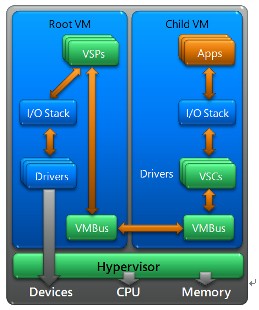
這種架構效率很高,不再像以前的Virtual Server,每個硬件請求,都需要經過hypervisor的中轉,導致昂貴的CPU狀態切換。更何況Hyper-V現在可以支持SMP(對稱多處理),Windows Server 2008虛機最多可以支持4個虛擬CPU;而Windows Server 2003最多可以支持2個虛擬CPU。每個虛機最多可以使用64GB內存,而且還可以支持X64位操作系統。
最多4個CPU、最多64GB內存、支持X64位操作系統,還支持基于VMbus的高速總線機制,這使得Hyper-V虛機的性能接近于真實機器,完全可以用于生產環境!
3.完美支持Linux系統
和很多用戶的想法不同,微軟和Novell簽署了互操作協議,使得Hyper-V可以很好地支持Linux操作系統,這樣企業客戶就可以把生產環境里的Linux主機遷移整合到基于Windows Server 2008的虛擬化架構,這樣就可以充分享受由Windows Server 2008所帶來的安全和易管理的顯著優點。
微軟專門提供為Linux設計的集成服務,里面包含磁盤和網絡適配器的VMbus驅動,這樣Linux虛機也能獲得高性能。目前Hyper-V支持Red Hat和Novell SUSE。下圖所示的就是Red Hat Enterprise Linux 5.1,可以看到其中已經加載基于VMBus的驅動。
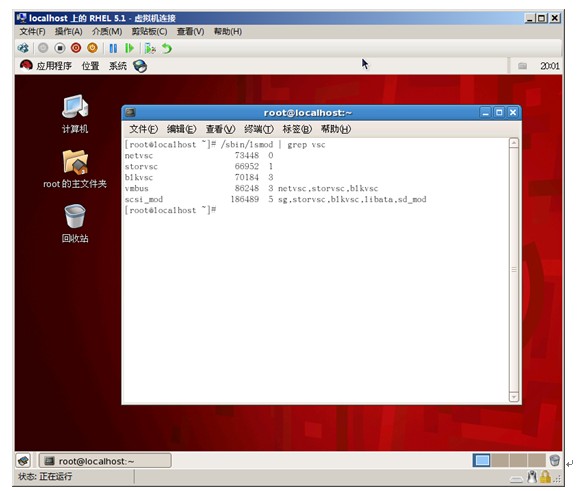
虛擬化管理平臺
和其他第三方虛擬化解決方案不同的是,如果采用微軟的System Center管理平臺,則可以給虛機和物理機器提供一套完整的、統一的、兼容的管理架構。例如System Center Virtual Machine Manager可以提供物理機器到虛機的遷移,以便實現服務器整合,虛機的集中配置,基于模板的快速服務響應;而System Center Operation Manager則可以提供虛機和物理機器的服務器健康狀態的監控和管理,還能提供性能分析和報告;System Center Configuration Manager可以同時對虛機和物理機器提供補丁管理和軟件更新;而System Center Data Protection Manager則可以提供完整的災難恢復機制。

System Center Virtual Machine Manager,簡稱SCVMM,最新版本是2008版(目前正處于Beta階段),可以同時支持對Hyper-V和Virtual Server的管理。同時還支持Citrix XenServer、VMware ESX Server,也就是說,我們可以采用同一套管理平臺,同時對后臺的多種虛擬架構進行管理!這可以大大簡化我們的管理開銷。借助微軟提供的完整System Center產品家族,我們可以把整個數據中心虛擬化,將其轉換成按需、動態提供的服務。接下來讓我們一起探討有關SCVMM的相關技術。
1.P2V遷移
在遷移的時候,首先可以指定所需遷移的物理機器,如附圖所示。
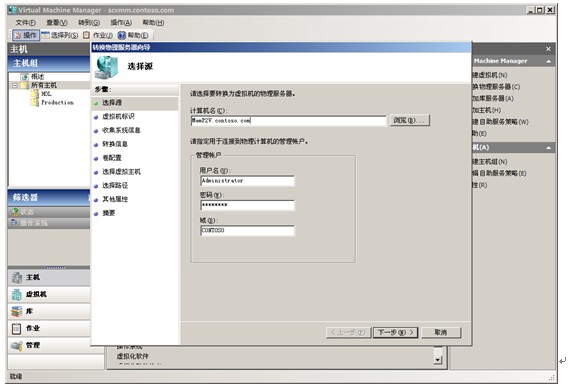
然后可以收集物理機器的系統信息,可以看到當前代遷移物理機器是Windows Server 2008 Enterprise,有四個分區,如附圖所示。

接下來可以選擇所需遷移的分區,如附圖所示。
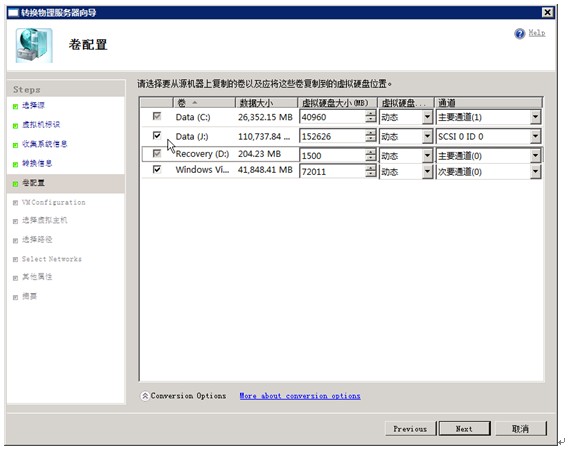
然后可以選擇所需遷移的目標Hyper-V主機,SCVMM會自動根據Hyper-V主機的性能和放置策略來“海選”合適的Hyper-V主機,并用星數加以區分。
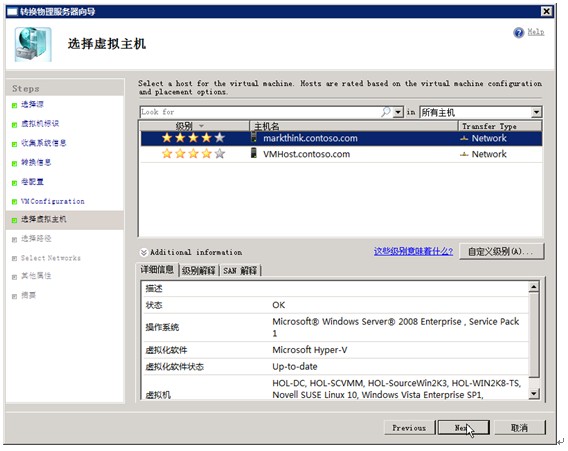
一切就緒后,就可以開始遷移,整個遷移過程中,代遷移主機無需宕機,可以繼續對外提供服務,一旦遷移結束,就可以讓Hyper-V虛機對外提供服務。
管理VMware虛擬化架構
最吸引我們的還是SCVMM 2008自帶的第三方虛擬架構管理集成能力,舉例來說,SCVMM現在可以管理VMware ESX Server主機!附圖所示的就是SCVMM 2008的主界面,可以看到和System Center家族的其他產品幾乎如出一轍,可以看到其中添加了VMware的主機,而且保留了Data Center、Cluster、Host的層次結構。
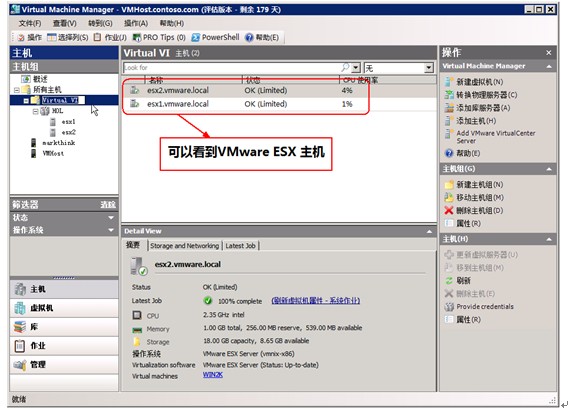
SCVMM可以幫助“代辦”VMware的大多數功能,甚至包括大家熟悉的VMotion功能!而且使用起來也非常簡單。只需切換到“虛擬機”視圖,選中所需遷移的虛機,然后單機右側操作面板上的“虛擬機遷移”,即可開始遷移。
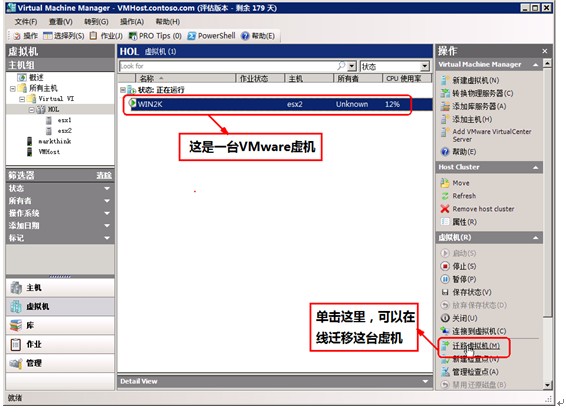
在打開“遷移虛擬機向導”對話框上可以看到可以遷移的目標主機,并且用星數來表示目標主機的等級,綜合性能越高,星數越高,便于我們對目標虛機進行“海選”。如果該虛機不滿足遷移條件,則可以在“級別解釋”窗格上顯示原因,附圖表明目標虛機的CPU Affinity設置有問題。

問題解決以后,重新開始遷移向導,可以看到現在虛機已經符合遷移的要求,我們可以選擇遷移的目標主機,如附圖所示。

一路“Next”以后,很快就可以開始遷移進程,而且非常有意義的是,所有的步驟可以自動生成相應的PowerShell腳本,方便今后快速操作。在遷移的時候,如果打開VMware Virtual Center的主界面,可以看到當前正在進行遷移,而且虛機繼續保持運行,如附圖所示。

2.自助網站
自助網站有點類似于網上銀行,管理員可以設置相應的策略,給特定的用戶組授予虛機的創建和管理權限,并且可以給這些用戶組賦予相應的虛機模版。例如可以給銷售部門授予Windows XP虛機模版,里面預裝了Microsoft Office 2007和CRM客戶端;給開發部門賦予Windows Vista模版,里面預裝了Visual Studio和SQL等等。然后這些不同部門的員工,打開網頁訪問SCVMM站點,就可以在IE里任意訪問他們所需的現有虛機,還可以按照指定的模版創建新的虛機。
如果是傳統的IT流程,開發部門的員工想要申請一臺機器做測試,從申請到審核,再到集體采購、安裝并且調試結束,至少需要數周乃至一個月的周期,很不方便。而有了SCVMM自助網站,用戶可以很快創建一臺虛機開始測試,這臺虛機根據現有的模版進行創建,所有所需的內容都已經預裝好了,節省我們的時間,測試完成,可以輕松刪除,以便釋放服務器的資源。
這說明了什么?
還是那句話,虛擬化就是把資源(服務器)變成可以按需動態遞交的服務!
【編輯推薦】
























